如果無法在 iMovie 中延長過場效果
如果提示訊息表示剪輯片段沒有足夠媒體來改變過場效果的長度,你可裁剪過場效果旁邊的剪輯片段。
在 macOS 版 iMovie 中,你或會希望延長剪輯片段之間的過場效果來減慢節奏。當你嘗試延長過場效果時,可能會看到以下提示訊息:
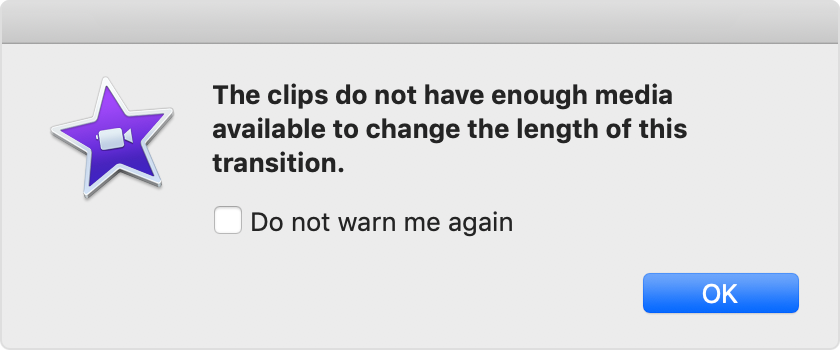
此提示訊息表示 iMovie 需要從一段或兩段剪輯片段中加入更多片段,以建立重疊部分。

如要延長過場效果,你可以手動裁剪過場效果旁邊的剪輯片段。*
* 如果你在提示訊息中選取「不要再警告」,iMovie 會根據你輸入的時間長度,自動裁剪剪輯片段旁邊的過場效果。
手動裁剪剪輯片段
如要延長過場效果,請裁剪過場效果旁邊的剪輯片段,直到可以輸入所需時間長度為止。
在時間軸中,將游標移至過場效果其中一邊的剪輯片段上,直到游標變成。箭咀指出剪輯片段的可裁剪方向。
將剪輯片段向中心點拖移,可縮短剪輯片段。
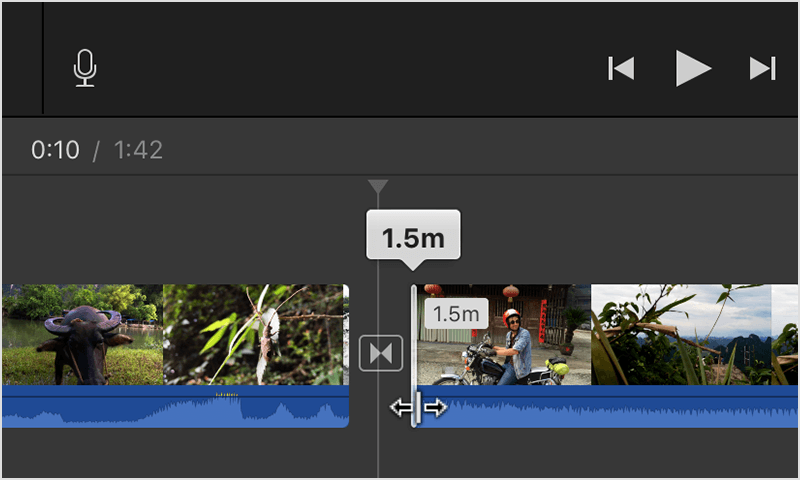
按兩下過場效果並輸入所需的時間長度,然後按一下「套用」。
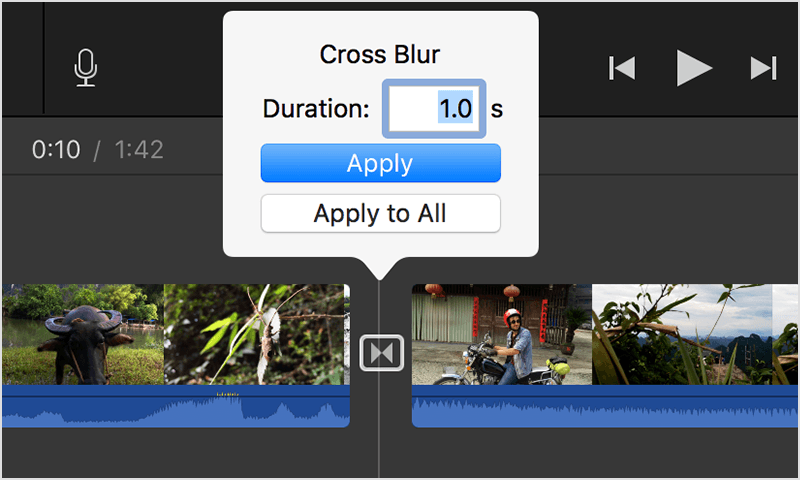
如果提示訊息再次出現,請裁剪更多片段,直到你可以輸入所需的時間長度。
在 iPhone、iPad 或 iPod touch 版 iMovie 使用過場效果
在 iOS 版 iMovie 中,過場效果可以設定固定的時間長度,包括半秒、一秒、一秒半或兩秒。如要加入過場效果,請在要加入過場效果的剪輯片段之間點一下,然後在時間軸下點一下過場效果類型。如要更改過場效果長度,請在時間軸下點一下其中一個時間長度選項。iMovie 會按你所選的時間長度自動裁剪剪輯片段。
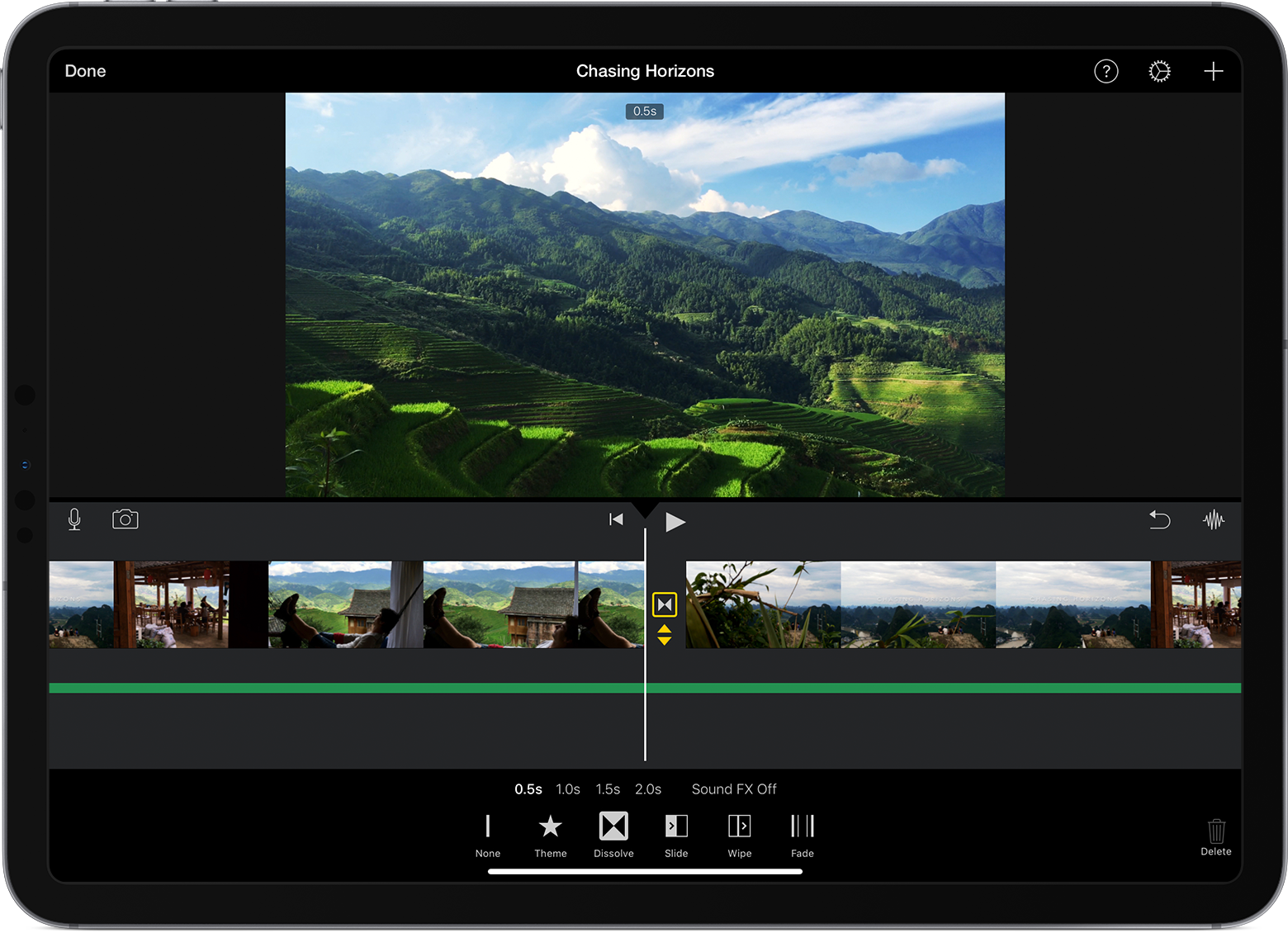
更多內容
進一步了解如何在影片中加入過場效果
進一步了解如何裁剪剪輯片段。
發佈日期: